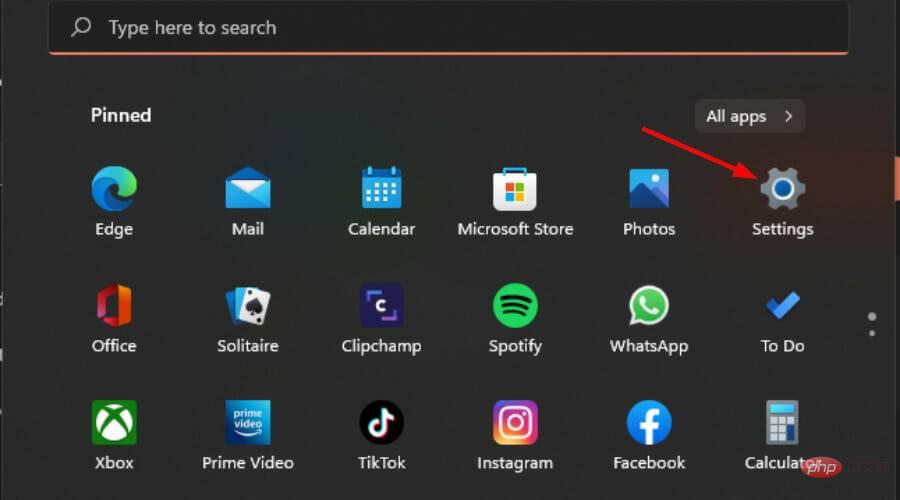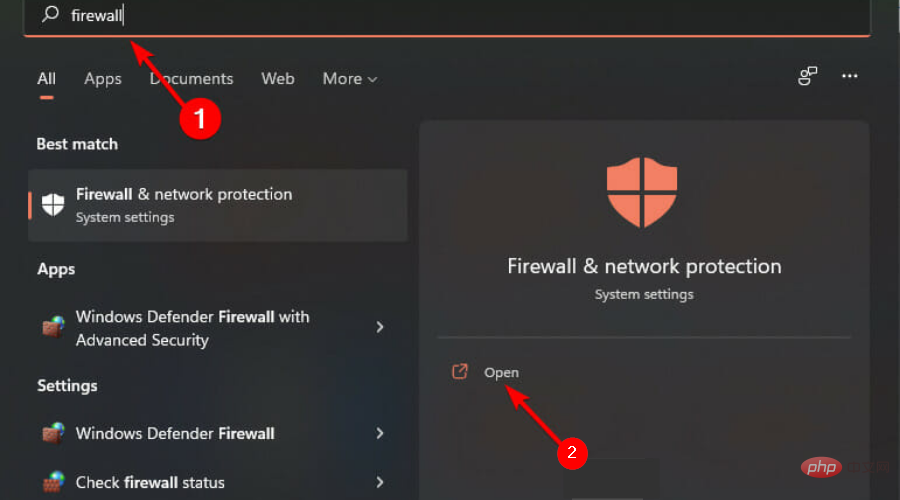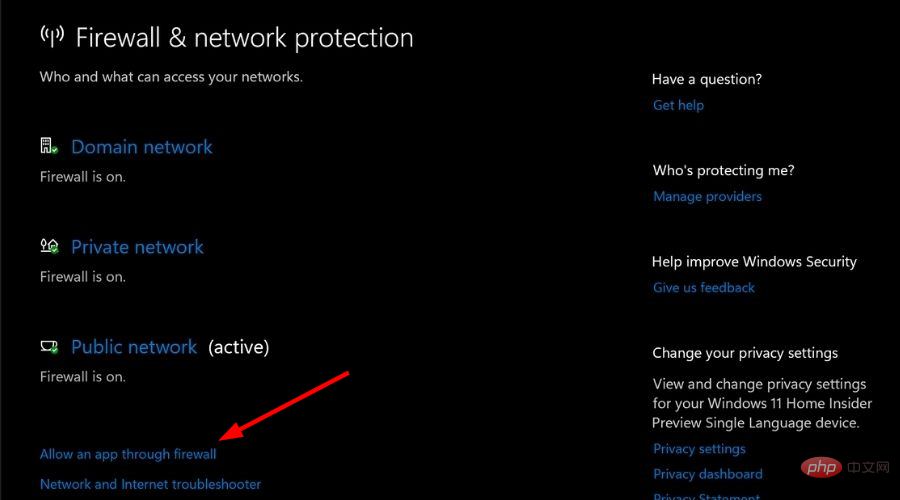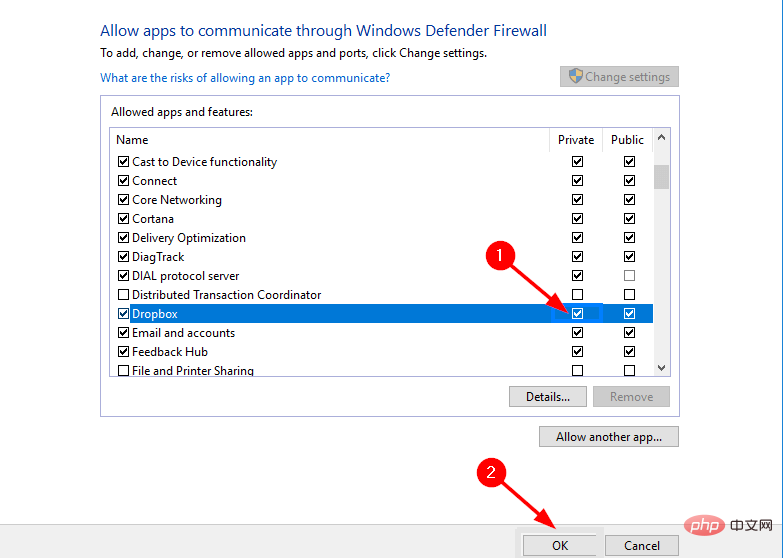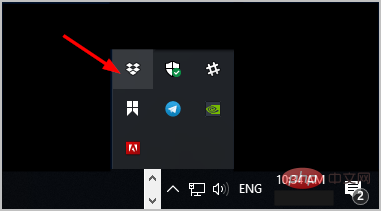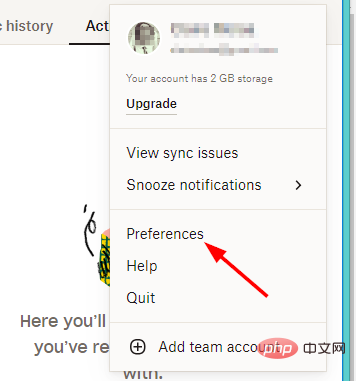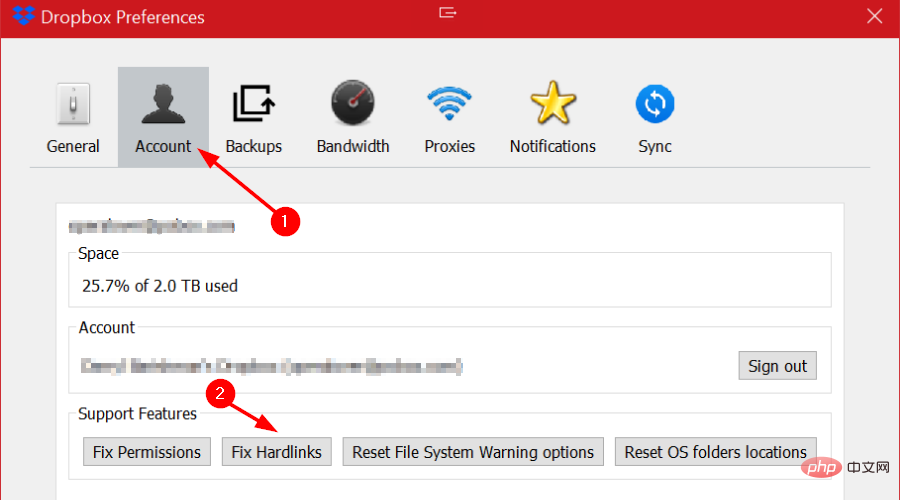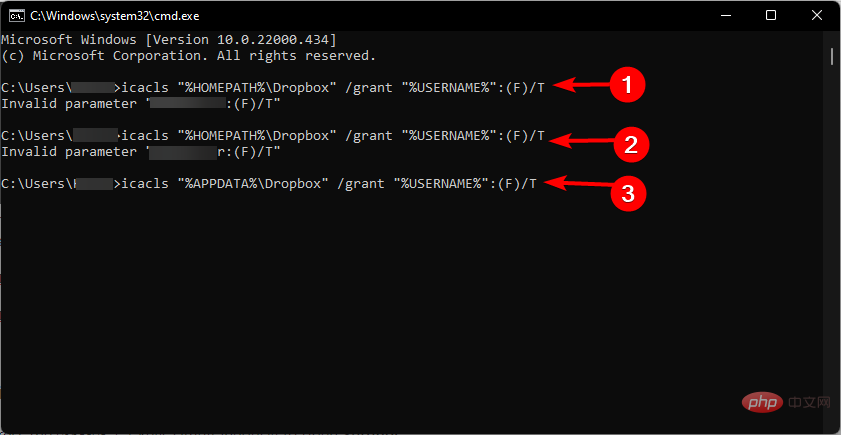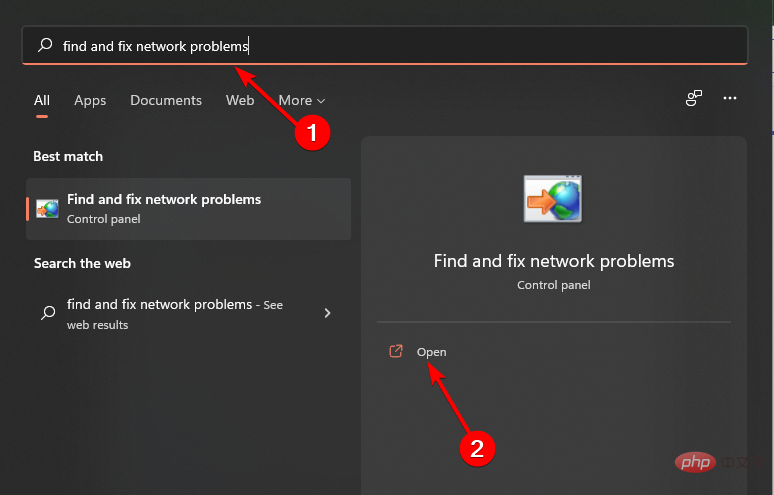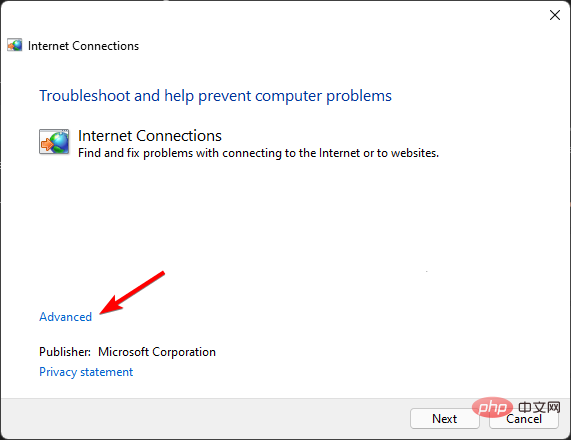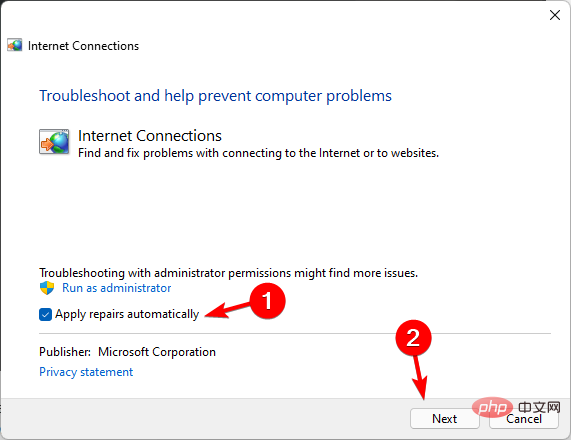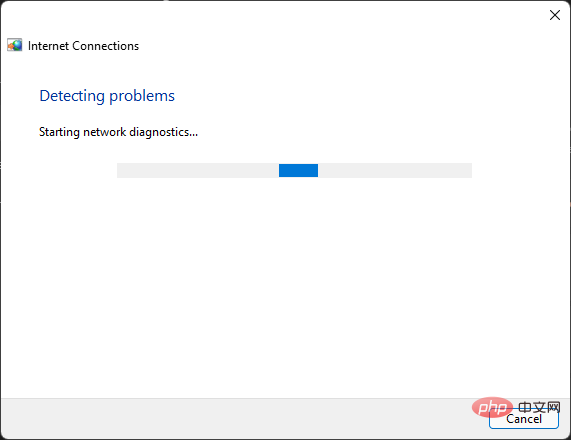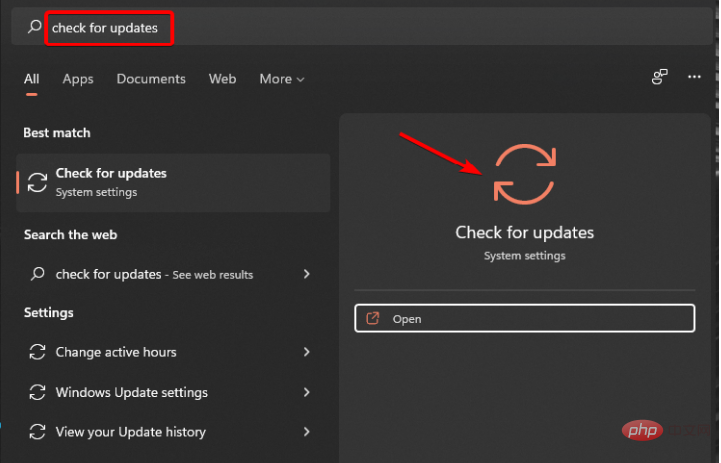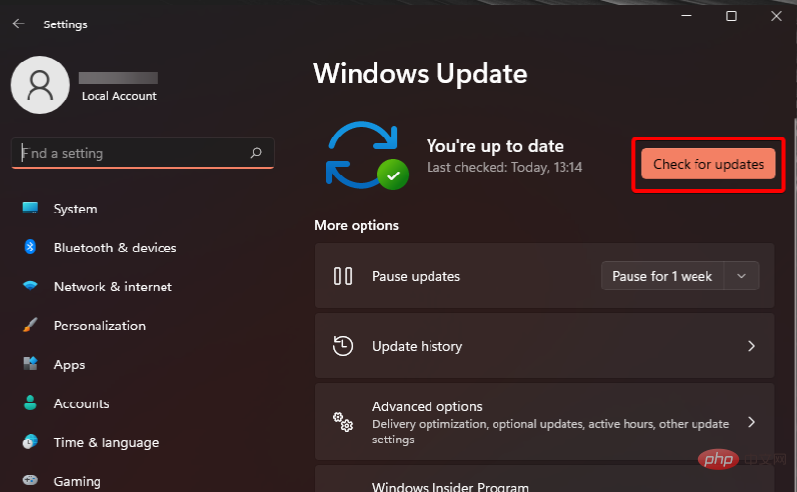Bagaimana untuk menyelesaikan masalah Dropbox tidak menyegerak pada Windows 11?
Dropbox ialah perkhidmatan storan awan yang popular digunakan oleh ramai pengguna di seluruh dunia. Ia serupa dengan Google Drive dan Microsoft OneDrive, tetapi ia menawarkan cirinya sendiri.
Anda boleh mengakses fail anda dari mana-mana komputer atau telefon pintar malah berkongsinya dengan rakan anda.
Perkhidmatan ini mempunyai banyak tawaran. Ia mempunyai reputasi yang hebat dan ia hanya menjadi lebih baik apabila tahun-tahun berlalu. Salah satu ciri terbaiknya ialah penyegerakan automatik antara semua peranti anda.
Ini bermakna anda boleh mengakses fail anda daripada mana-mana peranti kerana ia disimpan secara automatik ke awan.
Satu-satunya kelemahan ialah Dropbox hanya menawarkan 2GB storan secara percuma. Anda boleh meningkatkan ruang storan anda dan membuka lebih banyak ciri premium dengan melanggan pelan pembayaran bulanan.
Ia telah menjadi penyedia perkongsian fail dan storan awan yang sangat baik. Walau bagaimanapun, perisian kadangkala boleh mengalami masalah yang boleh menyebabkan masalah dengan penyegerakan antara peranti atau malah menyebabkan komputer anda ranap.
Pepijat ini biasanya cepat diperbaiki dengan kemas kini, tetapi jika anda mengalami masalah seperti tidak dapat menyegerak pada Windows 11, jangan risau - kami sedia membantu anda.
Mengapa Dropbox saya tidak disegerakkan?
Mungkin terdapat beberapa sebab mengapa Dropbox tidak akan disegerakkan. Jika anda mengemas kini fail tetapi perubahan tidak dipaparkan pada peranti anda yang lain, anda mungkin menghadapi masalah dengan sambungan internet anda atau masalah dengan pelayan Dropbox.
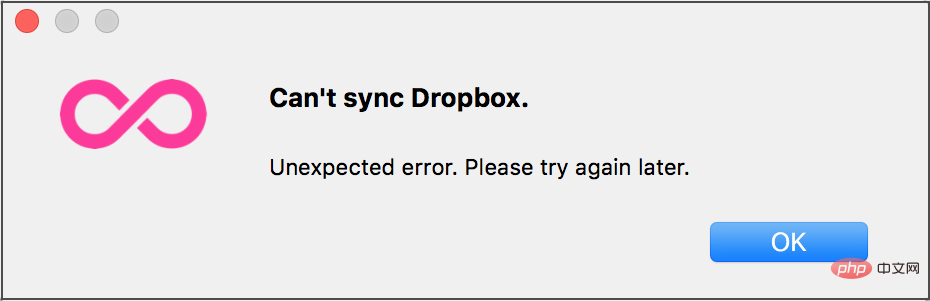
Penyebab lain yang mungkin mungkin:
- Terlalu banyak fail dalam mana-mana folder tertentu - Untuk menyelesaikan Masalah ini, anda boleh menggunakan Selective Sync, yang membolehkan anda memilih folder dan fail tertentu supaya hanya perkara yang anda mahu dimuat turun ke cakera keras anda.
- Fail/folder anda terlalu besar - Saiz maksimum fail yang boleh disegerakkan ialah 20GB. Jika anda mempunyai berbilang fail yang menggunakan banyak ruang, pertimbangkan untuk memindahkan versi lama fail ke dalam folder arkib. Anda juga boleh menaik taraf pelan anda dengan lebih banyak ruang jika perlu.
- Tembok api atau perisian antivirus anda menyekat Dropbox – Jika anda mengesyaki bahawa tembok api atau perisian antivirus anda menyekat Dropbox secara tidak sengaja, pilihan terbaik anda ialah cuba menambah pengecualian untuk Dropbox. Dalam kebanyakan kes ini sepatutnya melakukan silap mata. Anda juga boleh cuba melumpuhkan perisian buat sementara waktu dan lihat jika anda boleh menyambung ke Dropbox.
- Sambungan Internet anda telah terganggu - Jika anda masih tidak dapat menyegerak, cuba sambung terus ke modem atau penghala anda menggunakan kabel Ethernet. Jika Dropbox berfungsi dalam konfigurasi ini, tetapan pada penghala wayarles anda mungkin menyekat Dropbox. Cuba laraskan tetapan pada penghala anda untuk membenarkan akses kepada Dropbox.
- Anda menggunakan versi aplikasi yang lapuk – Menggunakan versi lapuk boleh menyebabkan konflik dengan Dropbox. Sesetengah fail anda tidak menyegerak kerana versi anda sudah lapuk. Mengemas kini kepada versi terkini sepatutnya menyelesaikan isu tersebut.
- Jenis fail anda tidak diterima - Dropbox akan disegerakkan apabila fail dalam folder Dropbox anda berubah. Jika anda meletakkan fail baharu ke dalam folder Dropbox anda dan tiada apa-apa yang berlaku, sahkan bahawa ia bukan jenis fail yang tidak boleh disegerakkan. Ambil perhatian bahawa menamakan fail dengan aksara khas juga boleh menghalang penyegerakan.
Selain itu, semak sama ada fail sedang digunakan oleh program lain atau telah mengunci kebenaran. Jika semua ini tidak benar, sudah tiba masanya untuk melakukan beberapa penyelesaian masalah yang lebih lanjut!
Apakah yang perlu saya lakukan jika Dropbox saya tidak menyegerak?
1. Tambahkan Dropbox sebagai pengecualian pada tetapan firewall
- Tekan kekunci Windows+I serentak untuk membuka Tetapan .

- Taip firewall dalam kotak carian untuk mencari Firewall & Perlindungan Rangkaian dan klik Buka.

- Tatal ke bawah dan pilih Benarkan aplikasi melalui tembok api.

- Dalam kotak dialog pop timbul, pilih pilihan Dropbox , dan kemudian tekan OK.

- Cuba segerakkan lagi.
2. Lakukan pembaikan pautan keras
- Klik ikon Dropbox dalam dulang sistem.

- Klik pada gambar profil anda dan pilih pilihan anda.

- Di bawah bahagian "Akaun", tekan kekunci Alt+H dan klik "Betulkan Pautan Keras" Pilihan.

- Sekarang cuba segerakkan lagi.
3. Jalankan satu siri arahan
- Tutup semua proses Dropbox pada PC anda.
- Tekan kekunci Windows, masukkan CMD dalam bar carian, kemudian klik Jalankan sebagai pentadbir.

- Buka Dropbox sekali lagi dan cuba segerakkan.
4. Penyelesaian masalah sambungan rangkaian
- Tekan kekunci Windows+I serentak untuk membuka Tetapan .

- Taip dalam kotak carian untuk mencari dan menyelesaikan masalah rangkaian, kemudian klik untuk membuka.

- Klik Lanjutan dalam kotak dialog.

- Pilih pilihan Pembaikan secara automatik dan klik Seterusnya.

- Tunggu masalah dikesan dan teruskan untuk menyelesaikan sebarang isu yang ditemui.

- Cuba segerakkan lagi.
Dropbox tidak menyokong komputer saya, apakah yang perlu saya lakukan?
Jika anda melihat mesej Dropbox tidak menyokong komputer anda, Dropbox mungkin tidak lagi menyokong sistem pengendalian semasa anda. Ralat ini mungkin berlaku jika komputer anda tidak memenuhi keperluan sistem minimum.
Semasa mesej ini muncul dalam apl desktop Dropbox, pastikan anda menyemak keperluan sistem platform Dropbox terlebih dahulu untuk mengesahkan anda mempunyai sistem pengendalian yang disokong.
Anda boleh menggunakan penyemak imbas web untuk memintas isu ini dan mengakses apl atau menyemak sebarang kemas kini yang belum selesai pada Windows 11 dan kemas kini untuk mengakses Dropbox sekali lagi.
Semak kemas kini Windows:
- Tekan kekunci Windows dan taip Semak kemas kini dan klik Buka.

- Klik Semak Kemas Kini dan pasang sebarang kemas kini yang belum selesai.

Atas ialah kandungan terperinci Bagaimana untuk menyelesaikan masalah Dropbox tidak menyegerak pada Windows 11?. Untuk maklumat lanjut, sila ikut artikel berkaitan lain di laman web China PHP!

Alat AI Hot

Undresser.AI Undress
Apl berkuasa AI untuk mencipta foto bogel yang realistik

AI Clothes Remover
Alat AI dalam talian untuk mengeluarkan pakaian daripada foto.

Undress AI Tool
Gambar buka pakaian secara percuma

Clothoff.io
Penyingkiran pakaian AI

AI Hentai Generator
Menjana ai hentai secara percuma.

Artikel Panas

Alat panas

Notepad++7.3.1
Editor kod yang mudah digunakan dan percuma

SublimeText3 versi Cina
Versi Cina, sangat mudah digunakan

Hantar Studio 13.0.1
Persekitaran pembangunan bersepadu PHP yang berkuasa

Dreamweaver CS6
Alat pembangunan web visual

SublimeText3 versi Mac
Perisian penyuntingan kod peringkat Tuhan (SublimeText3)

Topik panas
 1378
1378
 52
52
 Apa yang perlu dilakukan jika WPS Office tidak boleh membuka fail PPT - Apa yang perlu dilakukan jika WPS Office tidak boleh membuka fail PPT
Mar 04, 2024 am 11:40 AM
Apa yang perlu dilakukan jika WPS Office tidak boleh membuka fail PPT - Apa yang perlu dilakukan jika WPS Office tidak boleh membuka fail PPT
Mar 04, 2024 am 11:40 AM
Baru-baru ini, ramai rakan bertanya kepada saya apa yang perlu dilakukan sekiranya WPSOffice tidak dapat membuka fail PPT Seterusnya, mari kita belajar bagaimana untuk menyelesaikan masalah WPSOffice tidak dapat membuka fail PPT. 1. Mula-mula buka WPSOffice dan masukkan halaman utama, seperti yang ditunjukkan dalam rajah di bawah. 2. Kemudian masukkan kata kunci "pembaikan dokumen" dalam bar carian di atas, dan kemudian klik untuk membuka alat pembaikan dokumen, seperti yang ditunjukkan dalam rajah di bawah. 3. Kemudian import fail PPT untuk pembaikan, seperti yang ditunjukkan dalam rajah di bawah.
 Apakah perisian crystaldiskmark? -Bagaimana menggunakan crystaldiskmark?
Mar 18, 2024 pm 02:58 PM
Apakah perisian crystaldiskmark? -Bagaimana menggunakan crystaldiskmark?
Mar 18, 2024 pm 02:58 PM
CrystalDiskMark ialah alat penanda aras HDD kecil untuk pemacu keras yang cepat mengukur kelajuan baca/tulis berurutan dan rawak. Seterusnya, biarkan editor memperkenalkan CrystalDiskMark kepada anda dan cara menggunakan crystaldiskmark~ 1. Pengenalan kepada CrystalDiskMark CrystalDiskMark ialah alat ujian prestasi cakera yang digunakan secara meluas yang digunakan untuk menilai kelajuan baca dan tulis serta prestasi pemacu keras mekanikal dan pemacu keadaan pepejal (SSD Prestasi I/O rawak. Ia adalah aplikasi Windows percuma dan menyediakan antara muka mesra pengguna dan pelbagai mod ujian untuk menilai aspek prestasi cakera keras yang berbeza dan digunakan secara meluas dalam ulasan perkakasan
 Tutorial penggunaan CrystalDiskinfo-Apakah perisian CrystalDiskinfo?
Mar 18, 2024 pm 04:50 PM
Tutorial penggunaan CrystalDiskinfo-Apakah perisian CrystalDiskinfo?
Mar 18, 2024 pm 04:50 PM
CrystalDiskInfo ialah perisian yang digunakan untuk menyemak peranti perkakasan komputer Dalam perisian ini, kita boleh menyemak perkakasan komputer kita sendiri, seperti kelajuan membaca, mod penghantaran, antara muka, dll.! Jadi sebagai tambahan kepada fungsi ini, bagaimana untuk menggunakan CrystalDiskInfo dan apakah sebenarnya CrystalDiskInfo Izinkan saya menyelesaikannya untuk anda! 1. Asal Usul CrystalDiskInfo Sebagai salah satu daripada tiga komponen utama hos komputer, pemacu keadaan pepejal ialah medium storan komputer dan bertanggungjawab untuk penyimpanan data komputer Pemacu keadaan pepejal yang baik boleh mempercepatkan pembacaan fail dan mempengaruhi pengalaman pengguna. Apabila pengguna menerima peranti baharu, mereka boleh menggunakan perisian pihak ketiga atau SSD lain untuk
 Bagaimana untuk menetapkan kenaikan papan kekunci dalam Adobe Illustrator CS6 - Bagaimana untuk menetapkan kenaikan papan kekunci dalam Adobe Illustrator CS6
Mar 04, 2024 pm 06:04 PM
Bagaimana untuk menetapkan kenaikan papan kekunci dalam Adobe Illustrator CS6 - Bagaimana untuk menetapkan kenaikan papan kekunci dalam Adobe Illustrator CS6
Mar 04, 2024 pm 06:04 PM
Ramai pengguna menggunakan perisian Adobe Illustrator CS6 di pejabat mereka, jadi adakah anda tahu bagaimana untuk menetapkan kenaikan papan kekunci dalam Adobe Illustrator CS6 Kemudian, editor akan membawakan kepada anda kaedah menetapkan kenaikan papan kekunci dalam Adobe Illustrator CS6 Pengguna yang berminat boleh lihat di bawah. Langkah 1: Mulakan perisian Adobe Illustrator CS6, seperti yang ditunjukkan dalam rajah di bawah. Langkah 2: Dalam bar menu, klik perintah [Edit] → [Keutamaan] → [Umum] dalam urutan. Langkah 3: Kotak dialog [Keyboard Increment] muncul, masukkan nombor yang diperlukan dalam kotak teks [Keyboard Increment], dan akhirnya klik butang [OK]. Langkah 4: Gunakan kekunci pintasan [Ctrl]
 Bagaimana untuk membetulkan status UFW yang ditunjukkan sebagai tidak aktif dalam Linux
Mar 20, 2024 pm 01:50 PM
Bagaimana untuk membetulkan status UFW yang ditunjukkan sebagai tidak aktif dalam Linux
Mar 20, 2024 pm 01:50 PM
UFW, juga dikenali sebagai Uncomplex Firewall, diguna pakai oleh banyak pengedaran Linux sebagai sistem firewall mereka. UFW direka bentuk untuk memudahkan pengguna pemula mengurus tetapan tembok api melalui kedua-dua antara muka baris arahan dan antara muka pengguna grafik. Firewall UFW ialah sistem yang memantau trafik rangkaian mengikut peraturan yang ditetapkan untuk melindungi rangkaian daripada menghidu rangkaian dan serangan lain. Jika anda telah memasang UFW pada sistem Linux anda tetapi statusnya menunjukkan sebagai tidak aktif, mungkin terdapat beberapa sebab. Dalam panduan ini, saya akan berkongsi cara menyelesaikan isu tidak aktif firewall UFW pada sistem Linux. Mengapa UFW Menunjukkan Status Tidak Aktif pada Linux Mengapa UFW Tidak Aktif secara Lalai pada Linux Bagaimana Tidak Aktif pada Linux
 Apakah jenis perisian bonjour Adakah ia berguna?
Feb 22, 2024 pm 08:39 PM
Apakah jenis perisian bonjour Adakah ia berguna?
Feb 22, 2024 pm 08:39 PM
Bonjour ialah protokol rangkaian dan perisian yang dilancarkan oleh Apple untuk menemui dan mengkonfigurasi perkhidmatan rangkaian dalam rangkaian kawasan setempat. Peranan utamanya ialah untuk menemui dan berkomunikasi secara automatik antara peranti yang disambungkan dalam rangkaian yang sama. Bonjour pertama kali diperkenalkan dalam versi MacOSX10.2 pada tahun 2002, dan kini dipasang dan didayakan secara lalai dalam sistem pengendalian Apple. Sejak itu, Apple telah membuka teknologi Bonjour kepada pengeluar lain, jadi banyak sistem pengendalian dan peranti lain juga boleh menyokong Bonjour.
 Bagaimana untuk menyelesaikan percubaan perisian yang tidak serasi untuk dimuatkan dengan Edge?
Mar 15, 2024 pm 01:34 PM
Bagaimana untuk menyelesaikan percubaan perisian yang tidak serasi untuk dimuatkan dengan Edge?
Mar 15, 2024 pm 01:34 PM
Apabila kami menggunakan penyemak imbas Edge, kadangkala perisian yang tidak serasi cuba dimuatkan bersama, jadi apa yang sedang berlaku? Biarkan tapak ini dengan teliti memperkenalkan kepada pengguna cara menyelesaikan masalah cuba memuatkan perisian yang tidak serasi dengan Edge. Cara menyelesaikan perisian yang tidak serasi yang cuba dimuatkan dengan Edge Solution 1: Cari IE dalam menu mula dan akses terus dengan IE. Penyelesaian 2: Nota: Mengubah suai pendaftaran boleh menyebabkan kegagalan sistem, jadi kendalikan dengan berhati-hati. Ubah suai parameter pendaftaran. 1. Masukkan regedit semasa operasi. 2. Cari laluan\HKEY_LOCAL_MACHINE\SOFTWARE\Policies\Micros
 Bagaimana untuk memadam fail yang baru dibuka dalam Adobe Reader XI - Bagaimana untuk memadam fail yang baru dibuka dalam Adobe Reader XI
Mar 04, 2024 am 11:13 AM
Bagaimana untuk memadam fail yang baru dibuka dalam Adobe Reader XI - Bagaimana untuk memadam fail yang baru dibuka dalam Adobe Reader XI
Mar 04, 2024 am 11:13 AM
Baru-baru ini, ramai rakan bertanya kepada saya bagaimana untuk memadam fail yang baru dibuka dalam Adobe Reader XI Seterusnya, mari kita pelajari cara memadam fail yang baru dibuka dalam Adobe Reader XI saya harap ia dapat membantu semua orang. Langkah 1: Pertama, gunakan kekunci pintasan "win+R" untuk membuka larian, masukkan "regedit", dan tekan Enter untuk membukanya, seperti yang ditunjukkan dalam gambar. Langkah 2: Selepas memasuki antara muka baharu, klik "HKEY_CURRENT_USERSoftwareAdobeAcrobatReader11.0AVGeneralcRecentFiles" di sebelah kiri, pilih "c1", klik kanan dan pilih pilihan "Padam", seperti yang ditunjukkan dalam rajah. Langkah 3: Kemudian timbul